Note
Enterprise-Konten und Organisationen in Besitz von Enterprise-Konten, die nach dem 2. Juni 2024 erstellt wurden, haben Zugriff auf die erweiterte Abrechnungsplattform. Unternehmen, die am public preview-Programm teilgenommen haben, haben auch Zugriff auf die erweiterte Abrechnungsplattform.
Die erweiterte Abrechnungsplattform bietet eine bessere Ausgabenkontrolle und detaillierte Sichtbarkeit, damit du deine Nutzung mit genaueren Kontrollen verstehen kannst. Weitere Informationen findest du unter Verwenden der neuen Abrechnungsplattform.
Über Ausgabenlimits für GitHub Packages
Die GitHub Packages-Nutzung ist für öffentliche Pakete kostenlos. Bei privaten Paketen erhält jedes Konto auf GitHub abhängig von dem Produkt, das mit dem Konto verwendet wird, ein kostenloses Kontingent für Speicher und Datenübertragung. Jede Nutzung, die über die enthaltenen Kontingente hinausgeht, wird durch Ausgabenlimits gesteuert.
Wenn du ein Kunde mit monatlicher Abrechnung bist, gilt für dein Konto ein Standardausgabenlimit von 0 US-Dollar (USD). Dadurch wird die zusätzliche Nutzung von Speicher oder Datenübertragungen verhindert, sobald die enthaltenen Beträge erreicht sind. Wenn die Abrechnung für Ihr Konto auf Rechnung erfolgt, gilt für Ihr Konto ein unbegrenztes Standardausgabenlimit.
Du kannst ein höheres Ausgabenlimit festlegen oder für einige Konten unbegrenzte Ausgaben zulassen. Das Ausgabenlimit gilt für kombinierte Überschreitungen (jegliche Nutzung über die in deinem Plan enthaltenen Mengen hinaus) für GitHub Packages und GitHub Actions. Weitere Informationen zu den Preisen für die Nutzung von GitHub Packages findest du unter Informationen zur Abrechnung für GitHub Packages.
Wenn du Organisationsbesitzer oder Unternehmensbesitzer bist, kannst du eine Azure-Abonnement-ID mit deinem Organisationskonto oder Unternehmenskonto verbinden, um die GitHub Packages-Nutzung zu aktivieren und für eine Nutzung zu bezahlen, die über die in deinem Konto enthaltenen Beträge hinausgeht. Weitere Informationen finden Sie unter Herstellen einer Verbindung mit einem Azure-Abonnement.
Sobald du ein anderes Ausgabenlimit als 0 $ festlegst, bist du für alle vorhandenen Überschreitungen im aktuellen Abrechnungszeitraum verantwortlich. Wenn Dein Unternehmen beispielsweise GitHub Team verwendet, keine Überschreitungen zulässt, und Workflow-Artefakte erstellt, die Deinen Speicherverbrauch für den Monat von 1,9 GB auf 2,1 GB erhöht, wird die Veröffentlichung leicht mehr Speicher als die 2 GB nutzen, die Dein Produkt enthält.
Da Du keine Überschreitungen zugelassen hast, wird Dein nächster Versuch, eine Version des Pakets zu veröffentlichen, fehlschlagen. Du wirst keine Rechnung für die Überschreitung um 0,1 GB für diesen Monat erhalten. Wenn du jedoch Überschreitungen aktivierst, enthält deine erste Rechnung die 0,1 GB Überschreitung des aktuellen Abrechnungszeitraums sowie alle weiteren hinzukommenden Überschreitungen.
Verwalten des Ausgabenlimits für GitHub Packages für dein persönliches Konto
Jeder Benutzer kann das Ausgabenlimit für GitHub Packages für sein eigenes persönliches Konto verwalten.
-
Klicken Sie auf einer beliebigen Seite auf GitHub oben rechts auf Ihr Profilfoto und dann auf Einstellungen.
-
Klicke auf der Seitenleiste im Abschnitt „Zugriff“ auf Abrechnung und Pläne und dann auf Pläne und Verbrauch.
-
Klicke oben auf der Seite unter „Zahlungsinformationen“ auf Ausgabenlimit verwalten.

-
Scrolle nach unten zu „Aktionen und Pakete“, und wähle aus, ob du die Ausgaben begrenzen oder unbegrenzt lassen möchtest.
-
Je nachdem, welche Option du ausgewählt hast, klicke entweder auf Limit aktualisieren oder Auf unbegrenzt aktualisieren.
Das Ausgabenlimit für GitHub Packages für Deine Organisation verwalten
Organisationsinhaber und Abrechnungsmanager können das Ausgabenlimit von GitHub Packages für eine Organisation verwalten.
-
Klicken Sie auf einer beliebigen Seite auf GitHub oben rechts auf Ihr Profilfoto und dann auf Einstellungen.
-
Klicke im Abschnitt „Zugriff“ der Seitenleiste auf Organisationen.
-
Klicke neben der Organisation auf Einstellungen.
-
Wenn du Organisationsbesitzer*in bist, klicke im Abschnitt „Zugriff“ der Seitenleiste auf Abrechnung und Pläne.
-
Klicke oben auf der Seite unter „Zahlungsinformationen“ auf Ausgabenlimit verwalten.

-
Unter „Monthly spending limit" (Monatliche Ausgabengrenze) begrenze die Ausgaben oder erlaube unbegrenzte Ausgaben.
Note
Wenn GitHub Codespaces für deine Organisation aktiviert ist, scrolle zu „Aktionen und Pakete“, und wähle aus, ob du die Ausgaben begrenzen oder unbegrenzte Ausgaben erlauben möchtest.
-
Je nachdem, welche Option du ausgewählt hast, klicke entweder auf Limit aktualisieren oder Auf unbegrenzt aktualisieren.
Das Ausgabenlimit für GitHub Packages für Dein Enterprise-Konto verwalten
Enterprise-Inhaber und Abrechnungsmanager können das Ausgabenlimit von GitHub Packages für ein Enterprise-Konto verwalten.
-
Klicke auf GitHub in der oberen rechten Ecke auf dein Profilfoto.
-
Klicke je nach deiner Umgebung auf Dein Unternehmenoder auf Deine Unternehmen, und klicke dann auf das Unternehmen, das du anzeigen möchtest.
-
Klicken Sie auf der linken Seite der Seite in der Randleiste des Enterprise-Kontos auf Einstellungen.
-
Wähle unter Einstellungen die Option Abrechnung aus.
-
Klicke auf der Seite „Abrechnung“ auf die Registerkarte Ausgabenlimit.
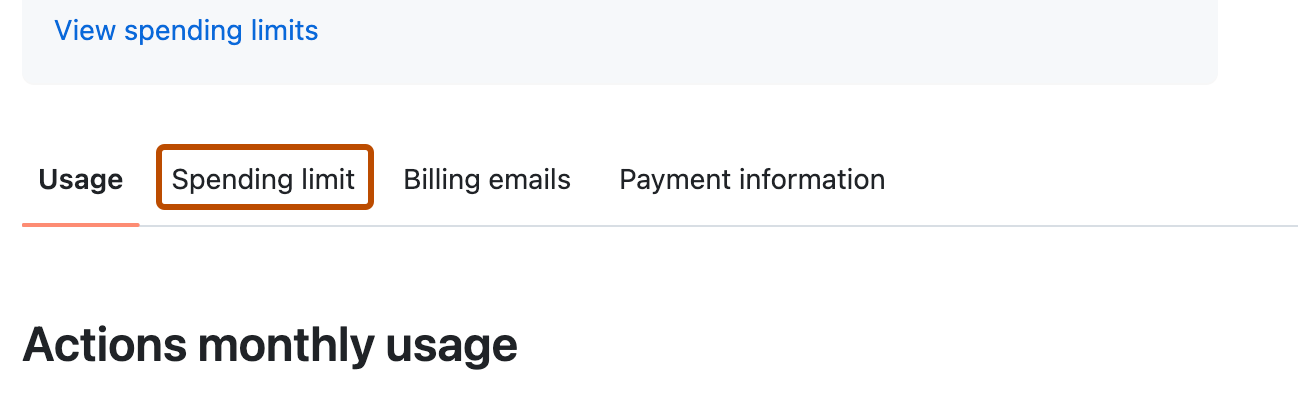
-
Scrolle nach unten zu „Aktionen und Pakete“, und wähle aus, ob du die Ausgaben begrenzen oder unbegrenzt lassen möchtest.
-
Je nachdem, welche Option du ausgewählt hast, klicke entweder auf Limit aktualisieren oder Auf unbegrenzt aktualisieren.
Verwalten von E-Mail-Benachrichtigungen zur Nutzung und zum Ausgabenlimit
E-Mail-Benachrichtigungen werden an Kontobesitzerinnen und Abrechnungsmanagerinnen gesendet, wenn die Ausgaben 75 %, 90 % und 100 % des in Ihrem Konto enthaltenen Verbrauchs und die Ausgaben 75 %, 90 % und 100 % des Ausgabenlimits des Kontos erreichen.
Du kannst diese Benachrichtigungen jederzeit deaktivieren, indem du unten auf der Seite „Ausgabelimit“ zum Abschnitt „E-Mail-Benachrichtigungen“ navigierst.